Mit TSM Crafting werde ich euch zeigen, wie ihr mit Hilfe von TSM eure Berufe verwalten könnt. Ihr sucht ein Addon das euch anzeigt welches Item Gewinn bringt wenn man es herstellt? Mit TSM Crafting bekommt ihr innerhalb von Sekunden einen Auflistung welche Items ihr noch produzieren müsst. Euch fehlt der Überblick welche Materialien ihr noch für die Herstellung benötigt? Dann schaut euch diesen Guide durch 😉
Crafting:
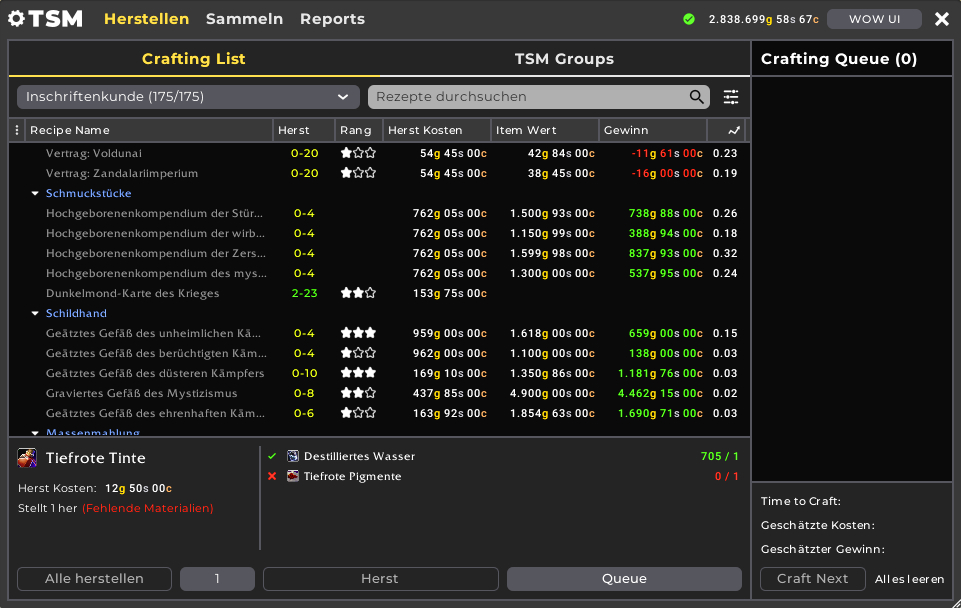
- Dies ist die Startseite wenn ihr auf euren Beruf in World of Warcraft klickt. Dieses Modul wird eingeteilt in „Herstellen“, „Sammeln“ und „Reports“. Sollte jemand das WoW Interface verwenden wollen gibt es in der rechten oberen Ecke den Button „WoW UI“
- Wie schon für TSM 4 gibt es auch für TSM 4.10 die Optionen „Crafting List“ und „TSM Groups“. Unter Gruppen könnt ihr eure erstellten Gruppen restocken. Dazu aber später.
- Neu mit TSM 4.10 ist, dass ihr die Tabs für Herst. Kosten, Gewinn usw. in der Größe verändern könnt.
- Neben der Funktion (Rezepte durchsuchen) könnt ihr eure Items Filtern nach „Have Mats“ und „Have Skill Ups“
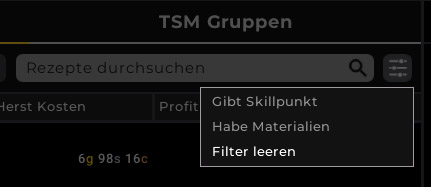
- Auf der linke Seite findet ihr 3 Punkte bei welchen ihr eure verschiedenen Tabs anzeigen lassen könnt:
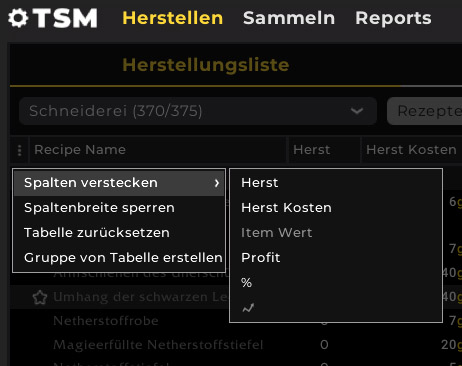
Wollt ihr ein Item direkt aus dem Fenster herstellen, wählt ihr das Item in der Liste aus und klickt auf „Herstellen“ bzw. „Warteschlange“ wenn ihr Items dabei habt für welche ihr noch Materialien besorgen müsst.
Der Gewinn welchen ihr in einer Spalte seht hängt von euren Settings ab:

- Default Material Cost Method: Hier gebt ihr an welche Preisquelle eure Materialien verwenden sollen.
- Default Craft Value Method: Dies ist der Wert des Item das ich produzieren wollt. Nehmt ihr hier DBMarket, errechnet sich der Gewinn Anhand der Materialkosten (Aktuell Minbuyout) sowie dem Marktwert des Items über die letzten 14 Tage. Die 0.95 stehen für die Auktionshaus Gebühren.
Reports:
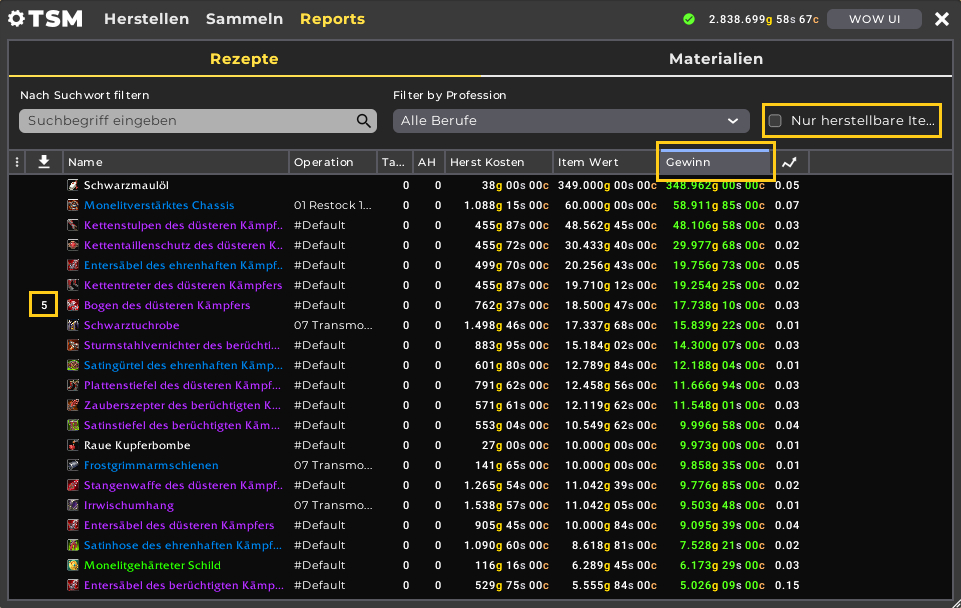
Auch hier könnt ihr die Spalten nach belieben sortieren. Mit dem Haken „Nur herstellbare Gegenstände“ werden euch wieder nur Items angezeigt, für welche ihr Materialien auf Lager habt. Unter Berufe könnt ihr auswählen welchen eurer Berufe das Tool anzeigen soll.
Möchtet ihr ein Item aus der Liste in die Warteschlange legen klickt ihr mit der Linken Maustaste auf das Item. Zum entfernen mit der Rechten Maustaste.
Neben dem TAB Crafts seht ihr auch das TAB Materialien:
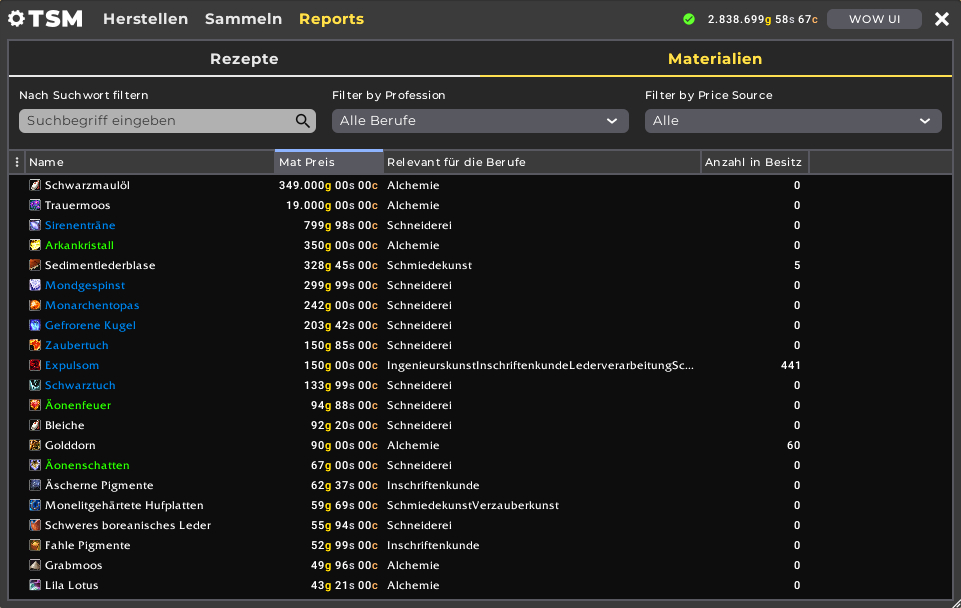
Wenn ihr auf das Material klickt, geht ein Fenster auf in welchem ihr eure Preisquelle eingebt. Für alle Items gibt es eine Standard Preisquelle welcher ihr unter Settings (Siehe Oben) einstellt. Besonders Wichtig für BoP Materialien welche man über Händler tauschen kann.
Gathering:
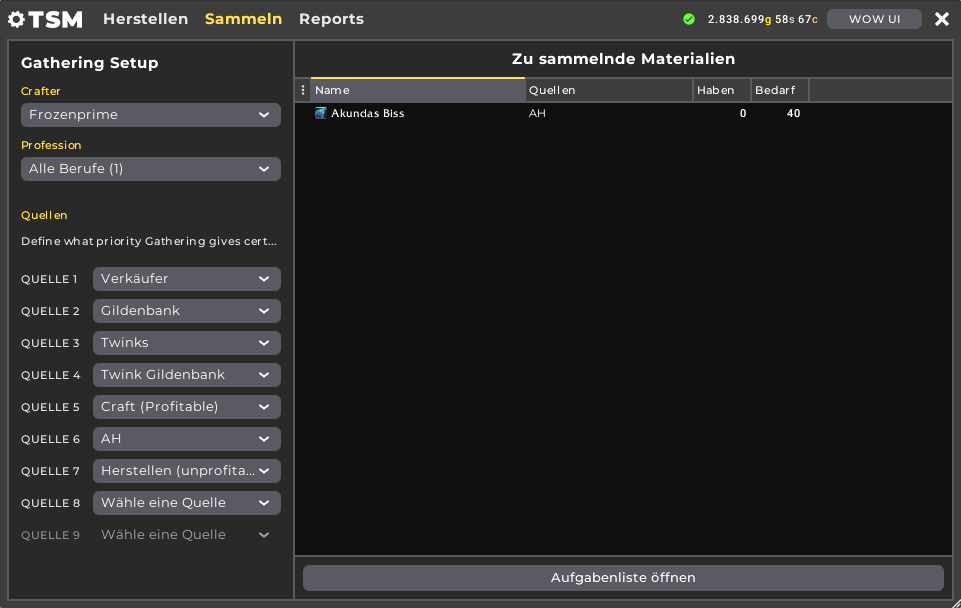
Dieser Bereich ist dafür Zuständig wie und wo wir an unsere Materialien für die Herstellung ran kommen.
- Zu sammelnde Materialien: Das sind die Materialien welche ihr Anhand eurer Warteschlange benötigt für die Produktion eurer Items.
- Quellen: Hier wird nach Prioritäten gearbeitet von welchen Quellen ihr Materialien beziehen wollt. (AH, Twinks, Gildenbank usw)
Sobald ihr auf „Aufgabenliste öffnen“ klickt öffnet sich die TASK List. Ein Neues Feature von TradeSkillMaster 4 welches für Cooldowns und Gathering zuständig ist.
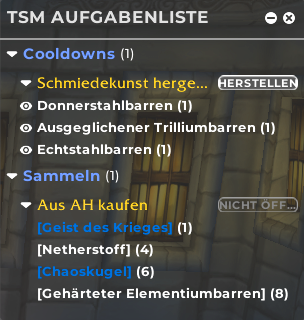
- Cooldowns: Sofern euer Beruf Cooldowns wie hier in diesem Beispiel der Schmied mit Donnerstahlbarren kann, werden euch diese hier Angezeigt.
- Sammeln: Je nach Priorität der Quelle seht ihr in dieser Liste welche Materialien ihr wo besorgen müsst. Damit geht ihr in das Auktionshaus und öffnet dieses. Mit dem Button „Öffnen“ sucht TSM nach euren Materialien.
Wie „crafte“ ich mit Gruppen?
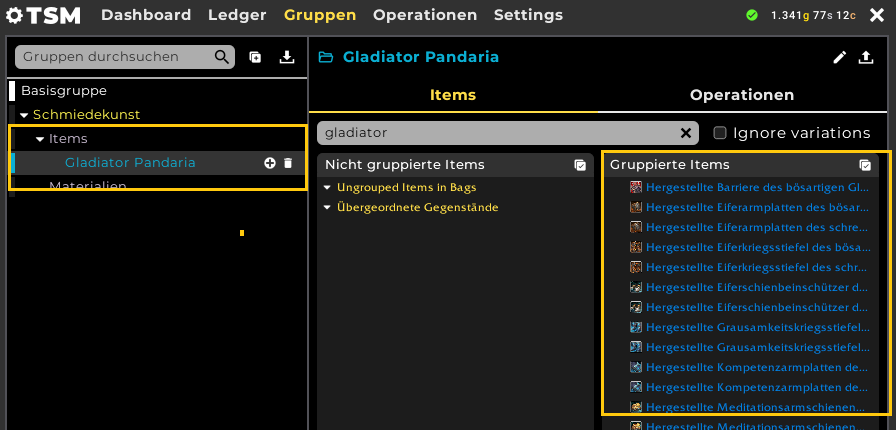
Wie ihr Gruppen erstellen könnt findet ihr unter diesem Guide. Wir gehen nun davon aus, dass ihr eine Gruppe für euren Beruf erstellt habt. In meinem Beispiel verwenden wir den Beruf Schmiedekunst. Ich habe dafür eine Untergruppe „Gladiator Pandaria“ erstellt und ein Item darin.
Damit ich dieses produzieren kann muss ich TSM sagen wie ich es gerne hätte. Aus diesem Grund klicken wir im Bild auf „Gruppen Operationen“.
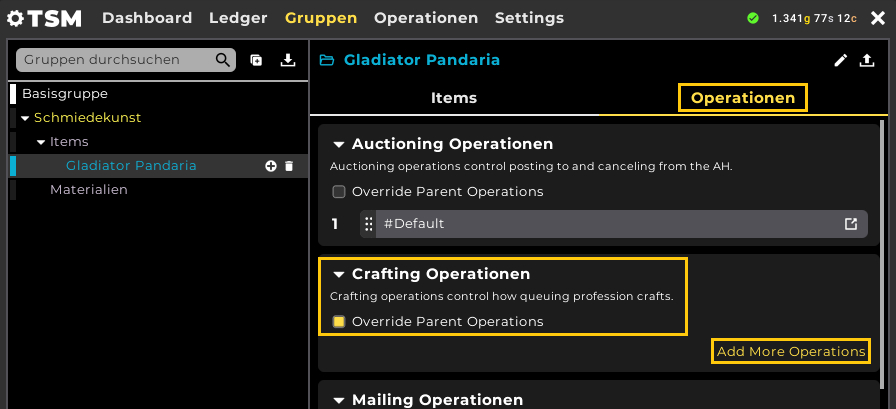
Im Anschluss auf „Crafting Operationen“ und Add More Operations. Dort öffnet sich ein kleines Fenster bei welchem wir „Neue Operation erstellen“ wählen.
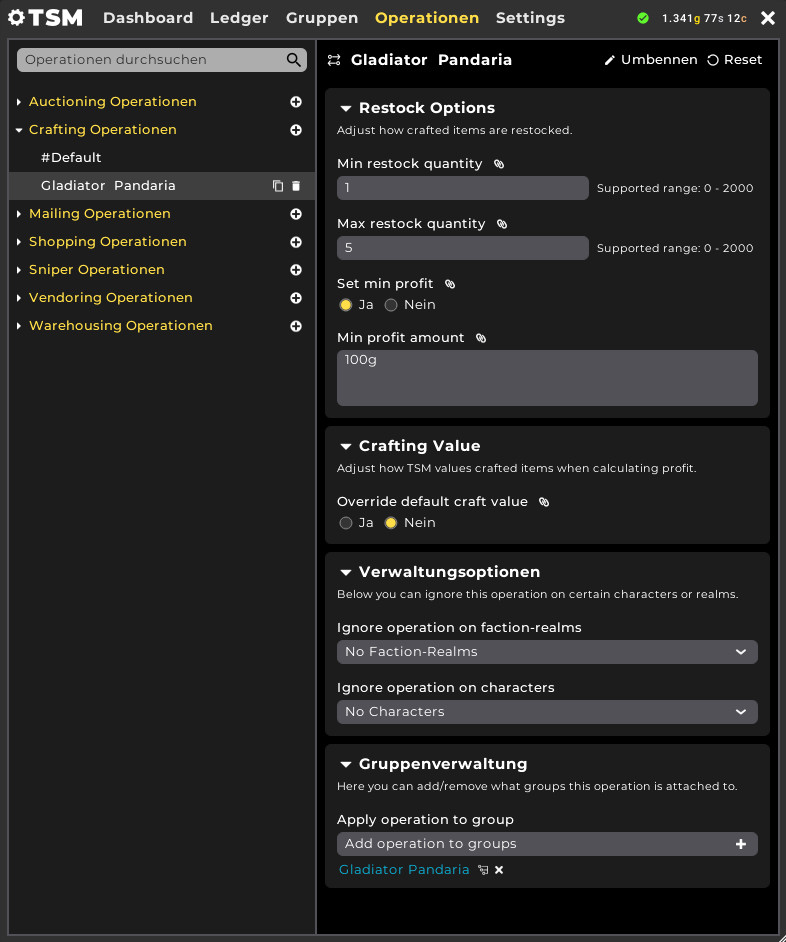
- Dort wo im Bild „Gladiator Pandaria“ steht ändert ihr den Namen eurer Operation
- Minimum restock quantity: Das ist die Menge die mindestens fehlen muss, damit TSM ein Item wieder aufstockt
- Maximum restock quantity: Das ist die Menge die du höchstens auf Vorrat halten möchtest
Als Beispiel: Goblingleiter
Min Restock Quantity: 20
Max Restock Quantity: 50
In unserm Inventar haben wir 40 Gleiter. Würden wir jetzt auf „Restock Selected Groups“ klicken würde nichts hinzugefügt werden da uns weniger wie 20 Stück fehlen. Hätten wir nur noch 30 Gleiter und klicken auf Restock, würden 20 Gleiter der Herstellungswarteschlang hinzugefügt damit wir wieder auf unserem Max Restock von 50 sind.
- Mindestgewinn: Soviel Gold möchtet ihr mindestens bekommen wenn ihr dieses Item herstellt. Der Preis orientiert sich am „Crafting Value“ siehe Settings.
- Override default craft value method: Wenn ihr dieses aktiviert, könnt ihr für diese Operation eine andere Bezugsquelle für den Wert des hergestellten Items nehmen.
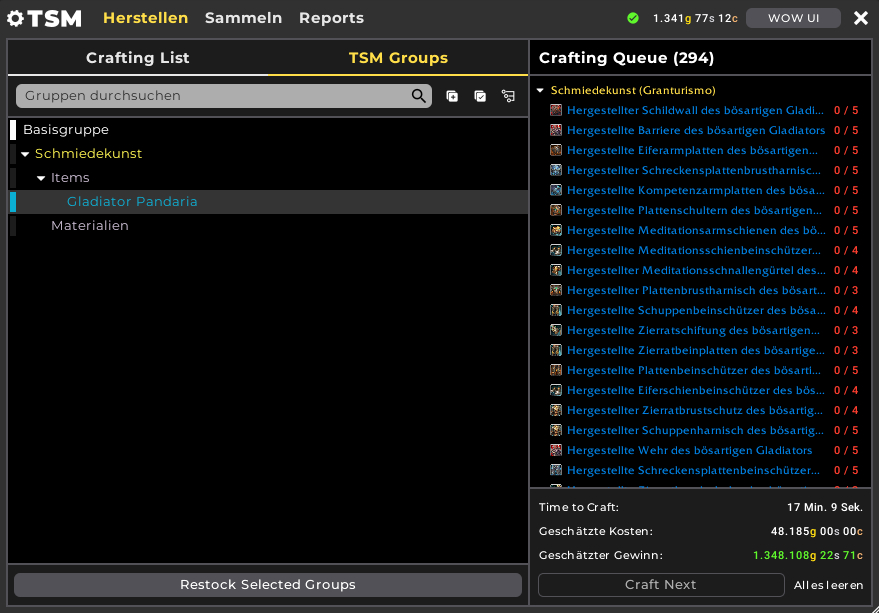
Für das Herstellen der Items öffnen wir unseren Beruf und geht auf den Reiter „TSM Groups“. Dort wählen wir die Gruppe welche wir auffüllen wollen. Mit Restock Selected Groups werden euch Rechts die Items aufgelistet welche ihr wieder produzieren müssten laut eurer Operation.
Video Guide
Für Anregungen, Verbesserungsvorschläge oder um Fehler zu melden könnt ihr euch gerne jederzeit
im Kanal #websitefeedback auf dem Goldgoblin Discord bei mir melden.
Vielen herzlichen Dank!



